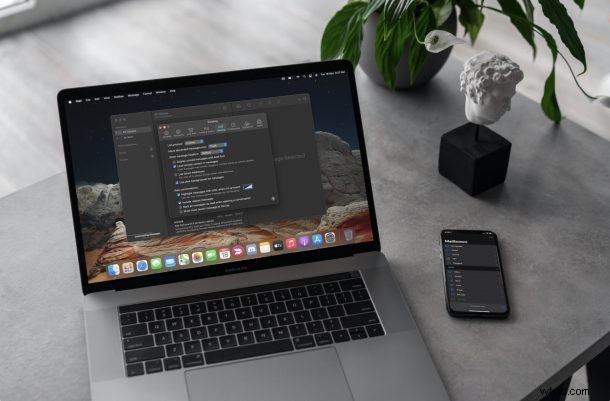
Czasami wiadomości e-mail zawierają formatowanie i obrazy, które sprawiają, że wiadomość e-mail wygląda lepiej lub lepiej prezentuje się, na przykład biuletyn e-mail. Ale czy wiesz, że niektóre z tych zdalnie załadowanych obrazów mogą również służyć jako trackery, które informują nadawcę, że wiadomość e-mail została otwarta? Jeśli nie byłeś tego świadomy, na pewno nie jesteś sam. Ale nie martw się, ponieważ pomożemy Ci temu zapobiec w przyszłości.
Wiele wiadomości e-mail, które otrzymujesz w skrzynce odbiorczej, może zawierać obrazy lub elementy śledzące. Podczas gdy większość obrazów jest oczywista, trackery są mniej widoczne i w większości przypadków nie będzie można ich zobaczyć, ponieważ zwykle są ukryte jako piksel śledzący w linku lub obrazie podpisu. Jeśli wiadomość e-mail zawiera moduły śledzące, po kliknięciu wiadomości e-mail w celu wyświetlenia wiadomości śledzone dane są wysyłane do osoby lub firmy, która dodała moduł śledzący do wiadomości. Działa to jako rodzaj potwierdzenia przeczytania, informując nadawcę, że wiadomość e-mail została otwarta. Aby temu zapobiec na urządzeniach Apple, możesz zmienić określone ustawienie, które jest dostępne w standardowej aplikacji Mail.
Jak zatrzymać e-maile udostępniające otwarte dane z iPhone'a i iPada
Zaczniemy od instrukcji, które musisz wykonać dla wersji podstawowej aplikacji Mail na iOS/iPadOS.
- Przejdź do „Ustawień” z ekranu głównego iPhone'a lub iPada.

- W menu ustawień przewiń w dół i wybierz aplikację Poczta, aby uzyskać dostęp do ustawień aplikacji.
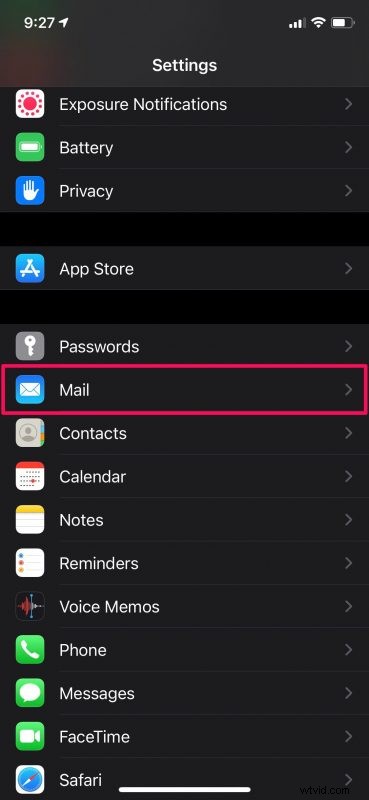
- W iOS 15 i nowszych, dotknij „Ochrona prywatności”, a następnie wyłącz opcję Chroń aktywność poczty, aby wyświetlić dodatkowe opcje, a następnie przełącz przełącznik „Blokuj całą zdalną zawartość” do pozycji WŁ.
- W iOS 14 i wcześniejszych, w sekcji Wiadomości znajdziesz opcję „Załaduj obrazy zdalne”. Jest domyślnie włączony. Użyj przełącznika, aby go wyłączyć i gotowe.
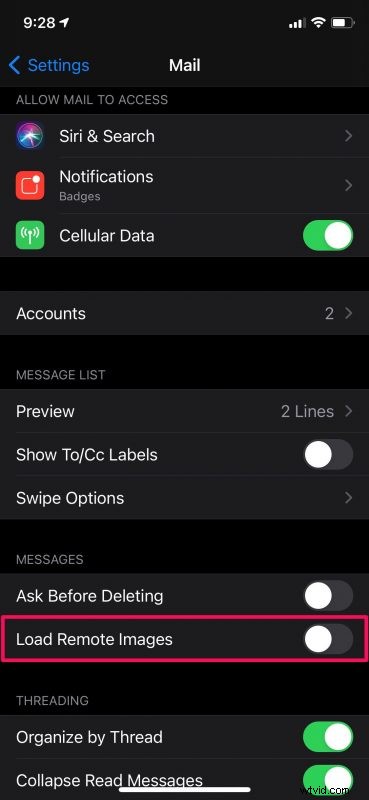
To wszystko, co musisz zrobić. Nie musisz już martwić się o moduły śledzące w wiadomościach e-mail, ale zobaczysz też, że wszystkie zdalne obrazy nie są już automatycznie ładowane w wiadomościach e-mail. Oznacza to, że musisz wybrać opcję „Załaduj obrazy”, jeśli chcesz, aby e-mail ładował się tak, jak został zamierzony od nadawcy.
Jak zatrzymać śledzenie pikseli w wiadomościach e-mail na komputerze Mac
Teraz, gdy już skonfigurowałeś to ustawienie na swoim iPhonie/iPadzie, przyjrzyjmy się, co musisz zrobić na Macu.
- Otwórz standardową aplikację Mail na komputerze Mac, a następnie kliknij menu Mail -> Preferencje, aby wyświetlić ustawienia poczty.
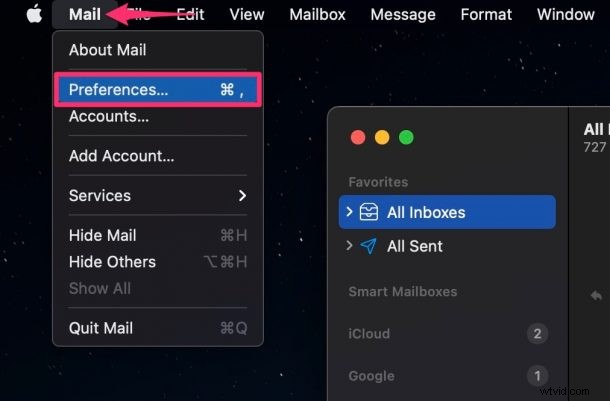
- W macOS Monterey i nowszych:wybierz kartę „Prywatność”, odznacz pole „Chroń aktywność poczty”, a następnie przełącz ustawienie „Blokuj całą zdalną zawartość” do pozycji WŁĄCZONE
- W macOS Big Sur i wcześniejszych:kliknij „Wyświetlanie” w wierszu opcji u góry, aby przejść dalej.
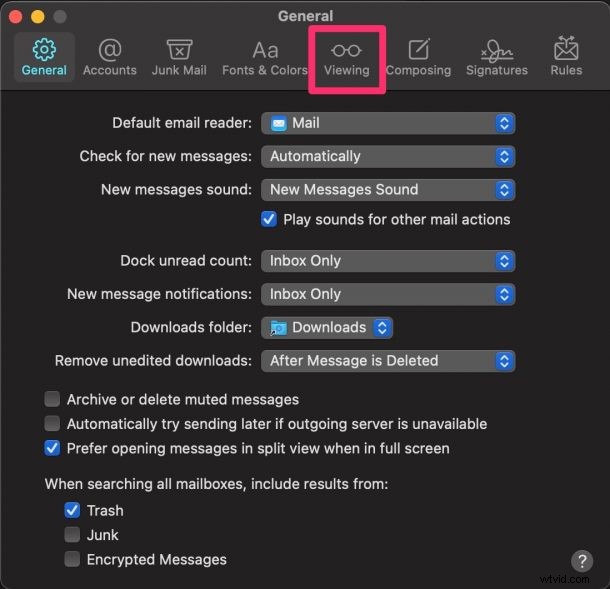
- Tutaj znajdziesz ustawienie „Wczytaj zdalną zawartość w wiadomościach”, które jest domyślnie włączone. Odznacz pole i wyjdź z menu, aby zakończyć procedurę.
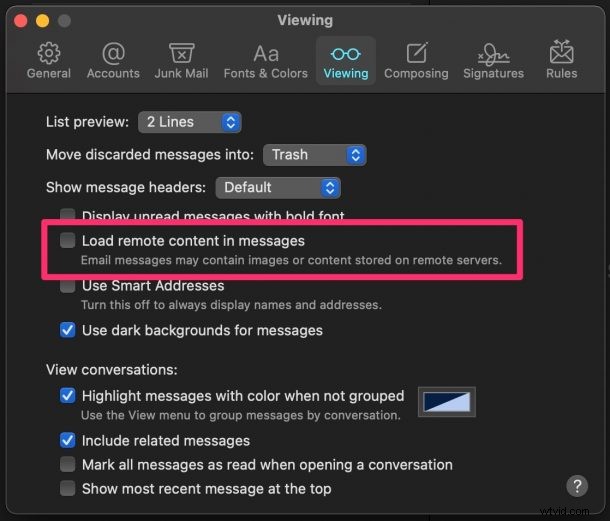
Proszę bardzo. Teraz wiesz, jak zatrzymać śledzenie poczty e-mail na komputerze Mac.
Mówiąc prościej, to, co robi to, zapobiega automatycznemu ładowaniu obrazów na ekranie przez aplikację Mail. W ten sposób zasadniczo blokujesz ładowanie modułów śledzących dodanych przez nadawców wiadomości e-mail, reklamodawców i spamerów. Nie musisz już popadać w paranoję podczas przeglądania e-maili w skrzynce odbiorczej.
Niektórzy popularni dostawcy poczty e-mail już ograniczają ten rodzaj śledzenia wiadomości e-mail, używając serwerów proxy do kierowania obrazów, co pomaga w ukryciu szczegółów lokalizacji. Jednak nadawca może nadal być w stanie sprawdzić, czy i kiedy kliknąłeś jego wiadomość e-mail. Dlatego zawsze najlepiej jest całkowicie zablokować te piksele śledzące, jeśli chcesz zachować prywatność.
Należy pamiętać, że uniemożliwienie ładowania pikseli śledzących może spowodować odrzucenie usług subskrypcji biuletynów e-mail (takich jak nasza), ponieważ większość dostawców biuletynów e-mail działa poprzez ładowanie piksela w celu powiadomienia usługi, że wiadomość e-mail została dostarczona, odebrana i otwarta przez odbiorca. Wyłączenie ładowania obrazów powoduje zablokowanie wszystkich tych danych i może spowodować pewne dysfunkcje lub odrzucenie usługi biuletynu e-mail.
Omówiliśmy tę wskazówkę wcześniej pod innym kątem dla systemów iOS i Mac, ponieważ pozwala to również zmniejszyć zużycie danych
Jeśli obawiasz się również, że reklamodawcy próbują śledzić Twoją aktywność, możesz być naprawdę zainteresowany skorzystaniem z funkcji prywatności śledzenia aplikacji, która została niedawno dodana do systemu iOS 14 i nowszych. Możesz go użyć do blokowania aplikacji takich jak Facebook, Instagram itp. przed monitorowaniem Twojej aktywności przeglądania w celu wyświetlania odpowiednich reklam.
Masz to, o jedną rzecz mniej, o którą musisz się martwić, jeśli chodzi o ochronę Twojej prywatności. Czy zmiana tego konkretnego ustawienia wpłynęła w jakikolwiek sposób na przeglądanie wiadomości e-mail? Daj nam znać, co myślisz, zostaw swoją opinię i wyrażaj swoje opinie w sekcji komentarzy poniżej.
